يُحسّن استخدام شاشتين مستقلتين على نظام التشغيل ويندوز 10 الإنتاجية. ستُرشدك هذه المقالة إلى كيفية استخدام اختصارات لوحة المفاتيح للتنقل بين شاشتي الكمبيوتر!
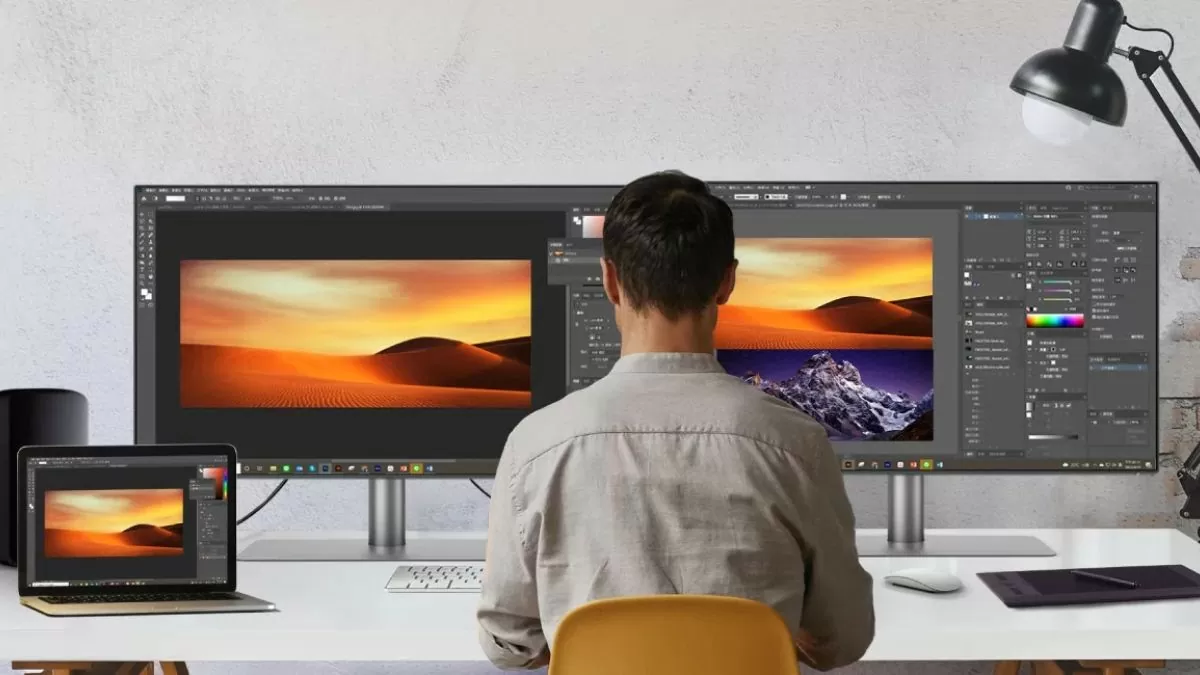 |
تعليمات حول كيفية استخدام شاشتي كمبيوتر مستقلتين على نظام التشغيل ويندوز 10
لاستخدام شاشتين مستقلتين على نظام التشغيل ويندوز 10، يجب توصيل الشاشتين بجهاز الكمبيوتر بشكل صحيح. إليك الخطوات التفصيلية:
- توصيل الشاشة الرئيسية : قم بتوصيلها بمنفذ HDMI أو DisplayPort في جهاز الكمبيوتر الخاص بك؛ ستكون هذه هي الشاشة الرئيسية للعمل.
- قم بتوصيل شاشة ثانوية : قم بتوصيلها بمنفذ HDMI أو DisplayPort أو VGA المتبقي لتوسيع مساحة العمل الخاصة بك.
- قم بتشغيل كلا الشاشتين وابدأ تشغيل الكمبيوتر : سيكتشف النظام الشاشات المتصلة تلقائيًا.
إذا لم يتعرف جهاز الكمبيوتر الخاص بك على الشاشة الثانوية، فيجب عليك التحقق من الكابلات أو التوصيلات الموجودة على بطاقة الرسومات.
 |
كيفية إعداد شاشتين في نظام التشغيل ويندوز 10
بعد توصيل الشاشتين، ستحتاج إلى ضبط إعدادات العرض لاستخدام شاشتين على نظام التشغيل ويندوز 10:
الخطوة 1 : انقر بزر الماوس الأيمن على سطح المكتب وحدد "إعدادات العرض".
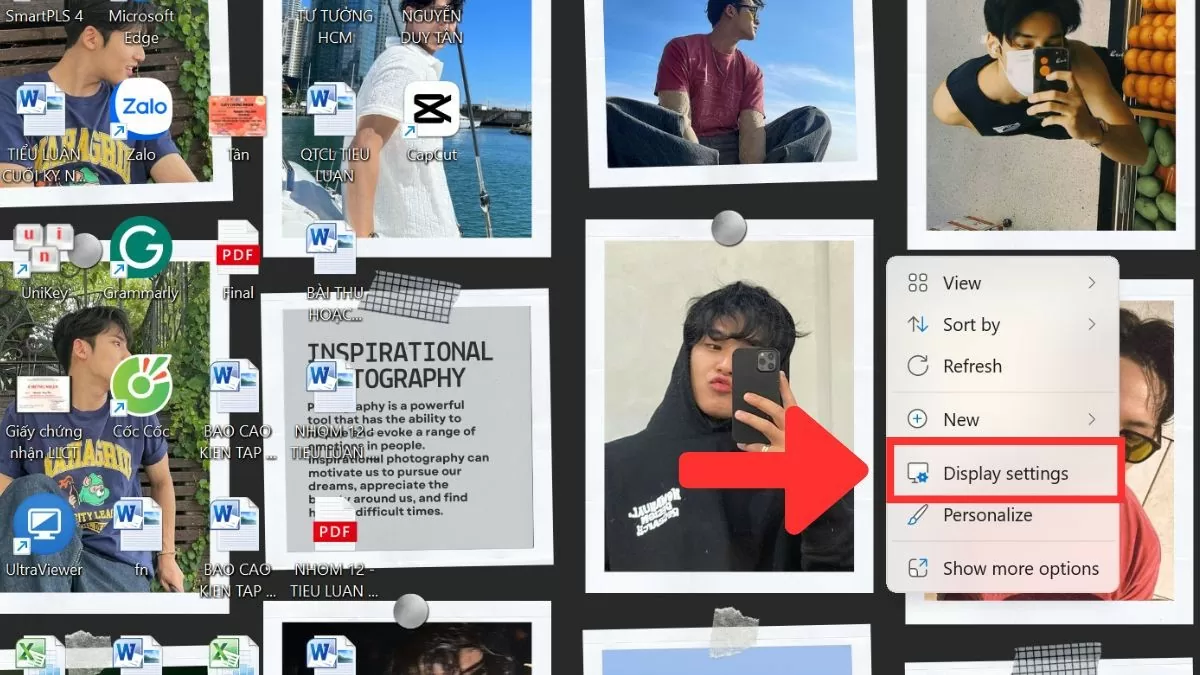 |
الخطوة الثانية: في قسم "إعادة ترتيب الشاشات"، ستظهر الشاشتان. يمكنك سحب الشاشات وإفلاتها لترتيبها كما تشاء، مما يُنشئ مساحة عمل مريحة.
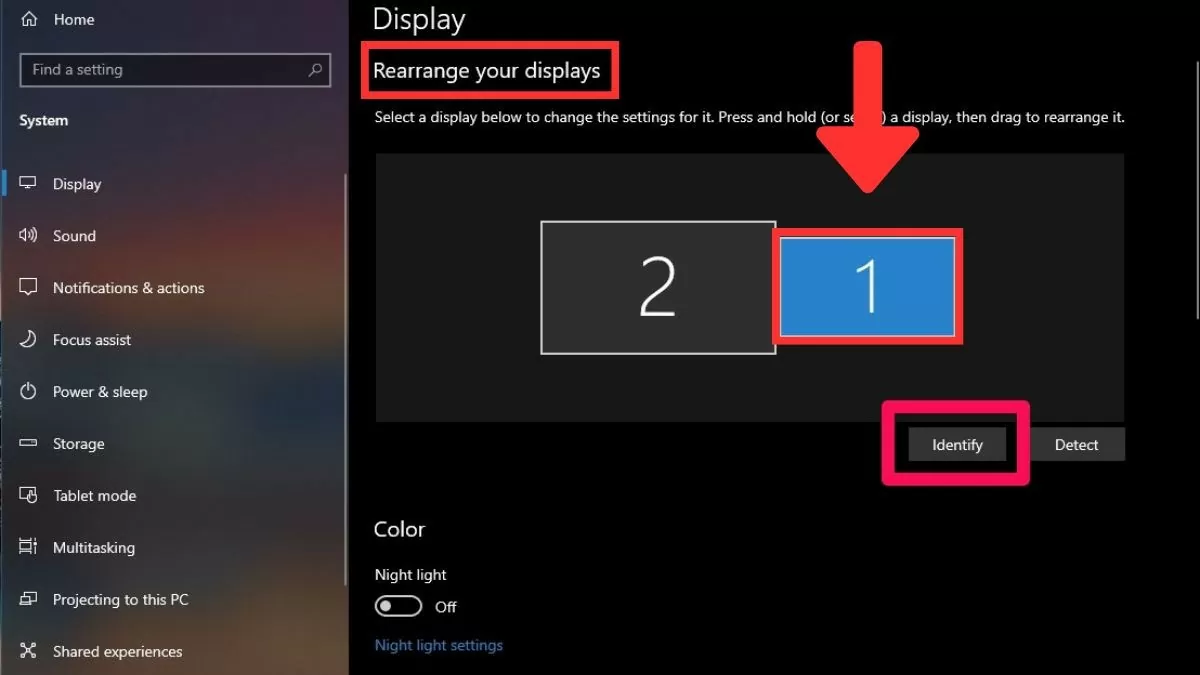 |
الخطوة 3: في قسم "الشاشات المتعددة"، ستجد خيارات لتكوين كيفية عرض المحتوى على الشاشات.
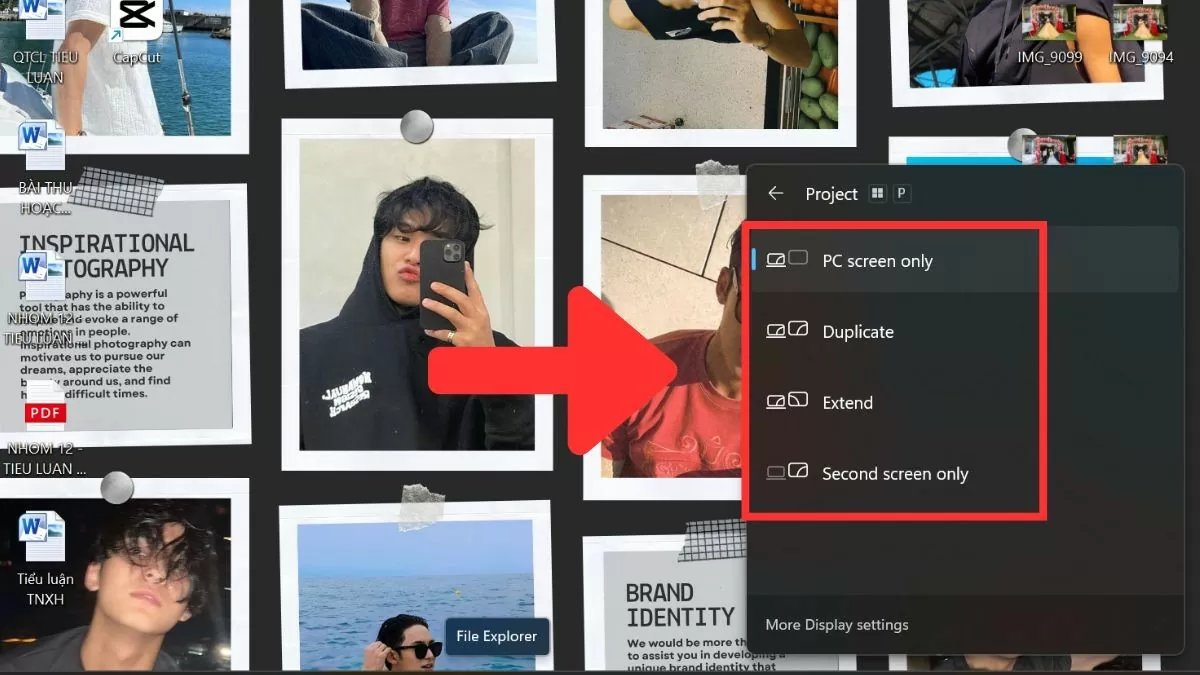 |
باختصار، يُعدّ استخدام شاشتين مستقلتين على نظام ويندوز 10 حلاً فعالاً لزيادة إنتاجية العمل، خاصةً لمن يحتاجون إلى العمل على نوافذ متعددة في وقت واحد. بفضل خطوات الإعداد البسيطة واختصارات لوحة المفاتيح المرنة للتبديل بين الشاشات، يمكنك إدارة النوافذ والتنقل بينها بسهولة وسرعة.
مصدر




![[صورة] رئيس الوزراء فام مينه تشينه يترأس اجتماعاً حول التنمية الاقتصادية للقطاع الخاص.](/_next/image?url=https%3A%2F%2Fvphoto.vietnam.vn%2Fthumb%2F1200x675%2Fvietnam%2Fresource%2FIMAGE%2F2025%2F12%2F20%2F1766237501876_thiet-ke-chua-co-ten-40-png.webp&w=3840&q=75)






































































![[إنفوغرافيك] السيطرة على داء الكلب لدى الكلاب والقطط الأليفة](https://vphoto.vietnam.vn/thumb/402x226/vietnam/resource/IMAGE/2025/12/21/1766288809667_infographic-kiem-soat-benh-dai-tren-dan-cho-meo-nuoi20251221091138.webp)






















تعليق (0)